Konfigurieren Sie einen WS-Verbund-Anbieter für Portale
Hinweis
Ab 12. Oktober 2022 ist Power Apps-Portale Power Pages. Weitere Informationen: Microsoft Power Pages ist jetzt allgemein verfügbar (Blog)
Wir werden die in Kürze migrieren und die Dokumentation für Power Apps-Portale mit der Power Pages-Dokumentation zusammenführen.
Sie können einen WS-Verbund hinzufügen–kompatibler Sicherheitstokendienst-Anbieter—zum Beispiel Azure Active Directory (Azure AD) oder einen einzelnen AD FS-Server Active Directory Verbunddienste (AD FS)—als Identitätsanbieter.
Hinweis
Es kann einige Minuten dauern bis die Änderungen an den Authentifizierungseinstellungen im Portal wiedergegeben werden. Starten Sie das Portal über die Portalaktionen neu, wenn Sie die Änderungen sofort widerspiegeln möchten.
So konfigurieren Sie einen WS-Verbund-Anbieter
Wählen Sie Anbieter hinzufügen für Ihr Portal aus.
Für Anmeldungsanbieter wählen Sie Sonstige aus.
Für Protokoll wählen Sie WS-Verbund aus.
Geben Sie einen Anbieternamen ein.
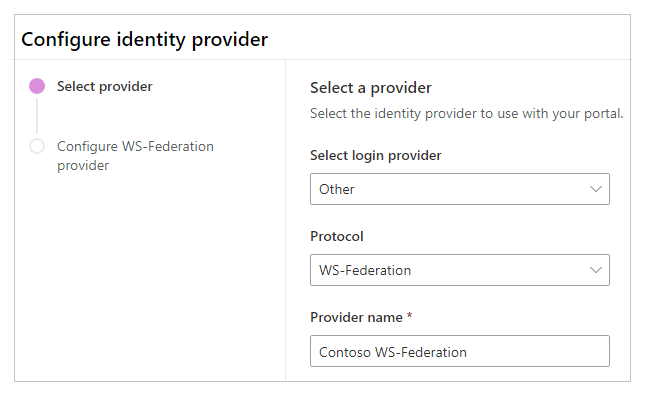
Klicken Sie auf Weiter.
Erstellen Sie die Anwendung, und konfigurieren Sie die Einstellungen in Ihrem Identitätsanbieter.
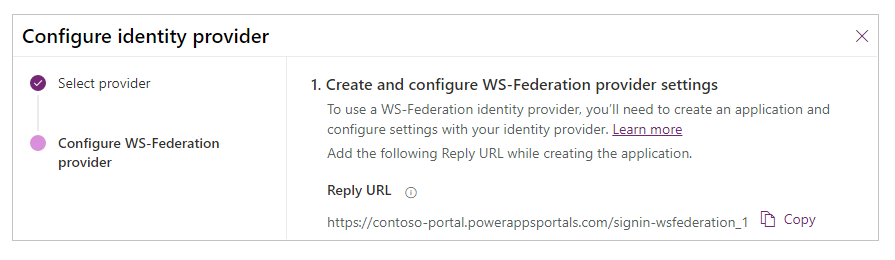
Geben Sie folgende Websiteeinstellungen für die Portalkonfiguration ein.
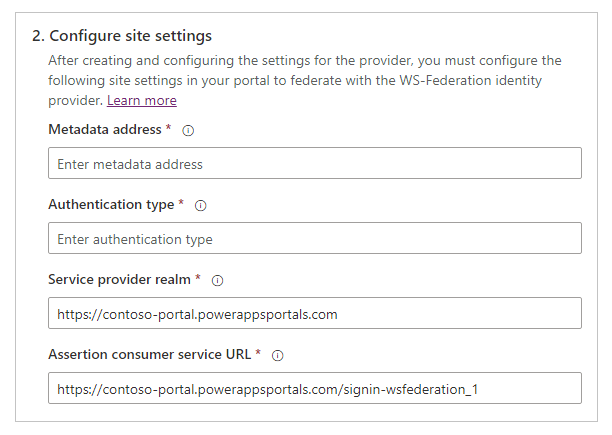
Hinweis
Stellen Sie sicher, dass Sie die Standardwerte überprüfen—und bei Bedarf ändern—.
Name des Dataflows Beschreibung Metadatenadresse Der Speicherort der Metadatendatei des WS-Verbund-Identitätsanbieters.
Beispiel (Azure AD):https://login.microsoftonline.com/7e6ea6c7-a751-4b0d-bbb0-8cf17fe85dbb/federationmetadata/2007-06/federationmetadata.xmlAuthentifizierungstyp Der Wert der Entitäts-ID, die einen global eindeutigen Namen für den WS-Verbund-Identitätsanbieter angibt.
Beispiel (Azure AD):https://login.microsoftonline.com/7e6ea6c7-a751-4b0d-bbb0-8cf17fe85dbb/Dienstanbieterbereich Die Portal-URL, die den Dienstanbieterbereich für den WS-Verbund-Identitätsanbieter angibt.
Beispiel:https://contoso-portal.powerappsportals.com/Assertionsverbraucherdienst-URL Die Portal-URL, die dem Endpunkt des Serviceanbieters (URL) entspricht.
Beispiel:https://contoso-portal.powerappsportals.com/signin-wsfederation_1
Hinweis: Wenn Sie die Standard-Portal-URL verwenden, können Sie die Antwort-URL kopieren und einfügen wie in den Einstellungen WS-Verbund-Anbieter erstellen und konfigurieren dargestellt ist. Wenn Sie einen benutzerdefinierten Domänennamen verwenden, geben Sie die URL manuell ein. Stellen Sie jedoch sicher, dass der hier eingegebene Wert genau dem URI umleiten-Wert der Anwendung in der Identitätsanbieterkonfiguration (beispielsweise Azure-Portal) entspricht.Klicken Sie auf Weiter.
(Optional) Konfigurieren Sie zusätzliche Einstellungen.
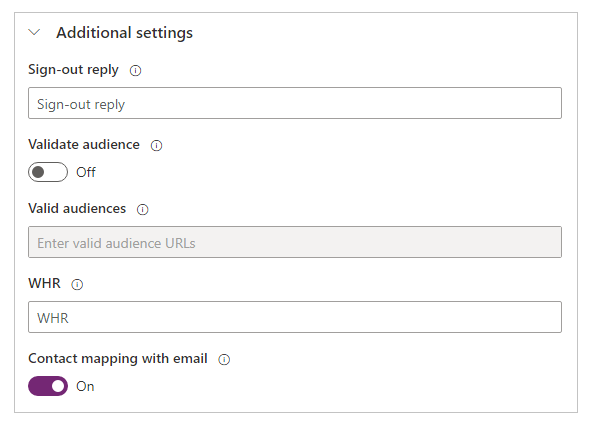
Name Beschreibung Abmelden-Antwort Die URL, die zurückgegeben werden soll (Abmelde-Antwort), wenn die Abmeldung abgeschlossen ist. Gültige Zielgruppen Durch Komma getrennte Liste mit Zielgruppen-URLs. Zielgruppen überprüfen Wenn diese Einstellung aktiviert ist, wird die Zielgruppe bei der Überprüfung des Tokens überprüft. WHR Der Startbereich des Identitätsanbieters, der für die Authentifizierung verwendet werden soll. Legt den whr-Parameter für die WS-Verbund-Anmeldeanforderung fest. Wenn diese Einstellung leer ist, ist der whr-Parameter nicht in der Anfrage enthalten.
Weitere Informationen: wsFederationZuordnung von Kontakt und E-Mail-Adresse Geben Sie an, ob die Kontakte einer entsprechenden E-Mail-Adresse zugeordnet sind. Wenn diese Einstellung auf Ein gesetzt ist, wird ein Kontaktdatensatz einer entsprechenden E-Mail-Adresse zugeordnet und weist den externen Identitätsanbieter dann automatisch dem Kontakt zu, wenn der Benutzer sich erfolgreich angemeldet hat. Wählen Sie Bestätigen aus.
So bearbeiten Sie einen WS-Verbund-Anbieter
Weiter Informationen unter Bearbeiten Sie einen Anbieter.
Siehe auch
Konfigurieren Sie einen WS-Verbund-Anbieter für Portale mit Azure AD
WS-Verbund-Anbieter für Portale mithilfe von AD FS konfigurieren
Hinweis
Können Sie uns Ihre Präferenzen für die Dokumentationssprache mitteilen? Nehmen Sie an einer kurzen Umfrage teil. (Beachten Sie, dass diese Umfrage auf Englisch ist.)
Die Umfrage dauert etwa sieben Minuten. Es werden keine personenbezogenen Daten erhoben. (Datenschutzbestimmungen).